Superiore
Top è uno strumento da riga di comando per mostrare il consumo di risorse di vari processi e attività in esecuzione sul tuo sistema Linux. Viene installato per impostazione predefinita su quasi tutte le distribuzioni Linux e può mostrare anche l'utilizzo complessivo delle risorse di sistema. Dispone anche di un'opzione per modificare la priorità (bellezza) dei processi in esecuzione. Top è davvero utile se vuoi identificare i processi che stanno consumando risorse di sistema e se vuoi fare un confronto tra diverse applicazioni. I dati principali dei regali sono in una bella forma tabellare.
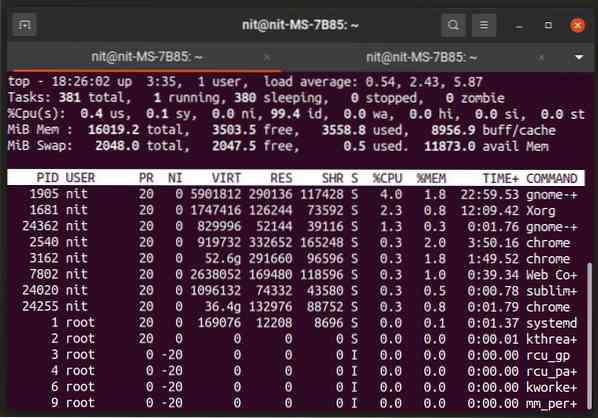
Per eseguire Top, esegui il seguente comando:
$ in altoPuoi saperne di più su Top usando i seguenti due comandi:
$ top --help$ uomo in alto
Htop
Htop è un task manager da riga di comando che funziona in modo simile all'applicazione "top" menzionata sopra. Tuttavia, include molte funzionalità extra e interattività che ti permetteranno di utilizzare alcune funzioni avanzate. Basato sulla libreria ncurses, Htop può anche mostrarti un output colorato per una migliore leggibilità. La riga inferiore in Htop mostra le scorciatoie da tastiera per modificare le impostazioni e filtrare i risultati. È inoltre possibile utilizzare Htop per modificare la priorità di consumo delle risorse dei processi.
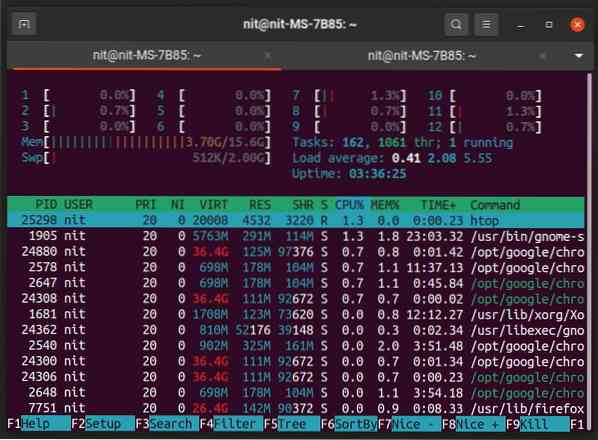
Puoi installare Htop in Ubuntu usando il comando menzionato di seguito:
$ sudo apt install htopHtop può essere installato dal gestore di pacchetti fornito con la tua distribuzione Linux. Puoi anche scaricarlo dalla sua homepage.
Per eseguire Htop, usa il seguente comando:
$ htopPuoi saperne di più su Htop usando i seguenti due comandi:
$ htop --help$ man htop
Task Manager preinstallati
Un'utilità di gestione delle attività dedicata è inclusa nello stack di applicazioni della maggior parte degli ambienti desktop basati su Linux. Se stai utilizzando ambienti desktop basati su GNOME, KDE, Xfce, MATE, LXDE e LXQt, otterrai uno strumento di gestione delle attività disponibile per impostazione predefinita come applicazione preinstallata. Puoi eseguire questo strumento dal launcher dell'applicazione per iniziare a gestire le attività. Di solito puoi trovare queste applicazioni di gestione delle attività cercando il termine "monitoraggio del sistema" o "gestore delle attività" nel programma di avvio delle applicazioni e nel gestore dei pacchetti della tua distribuzione Linux.
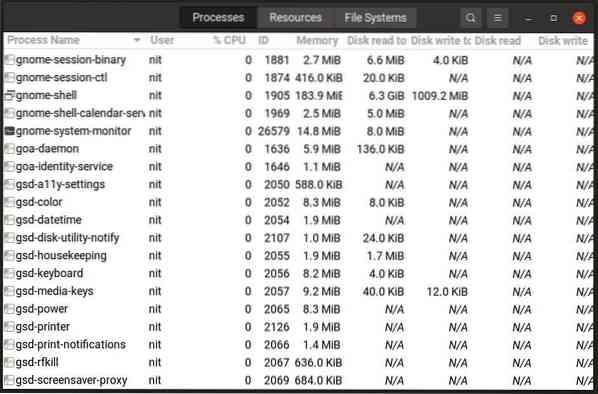
Se per qualche motivo uno di questi task manager non è disponibile di default sulla tua distribuzione Linux, puoi installarlo cercando “KSysGuard”, “Gnome System Monitor”, “Mate System Monitor”, “LXTask”, “XFCE4 Termini di Task Manager" nel gestore di pacchetti.
Ps
Ps è un altro strumento utile che viene preinstallato di default su quasi tutte le distribuzioni Linux. Sebbene non sia avanzato come Top e Htop, è abbastanza buono se vuoi solo trovare l'ID del processo (PID) di una determinata attività per eseguire ulteriormente qualsiasi comando su di esso.
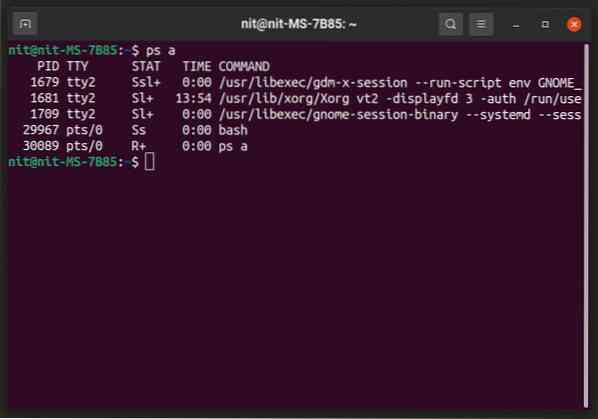
Non dovrai installare "ps" nella tua distribuzione Linux. Tuttavia, se per qualche motivo non è disponibile, puoi cercarlo nel gestore pacchetti.
Per eseguire "ps", utilizzare il seguente comando (sostituire il nome utente):
$ ps -l -uPuoi saperne di più su "ps" usando i seguenti due comandi:
$ ps --help$ uomo ps
Pstree
Pstree funziona in modo simile al comando "ps", con una caratteristica unica di "visualizzazione ad albero" . Può mostrare i processi e i loro sottoprocessi figlio in un formato ad albero, consentendo agli utenti di monitorare meglio le attività in esecuzione.
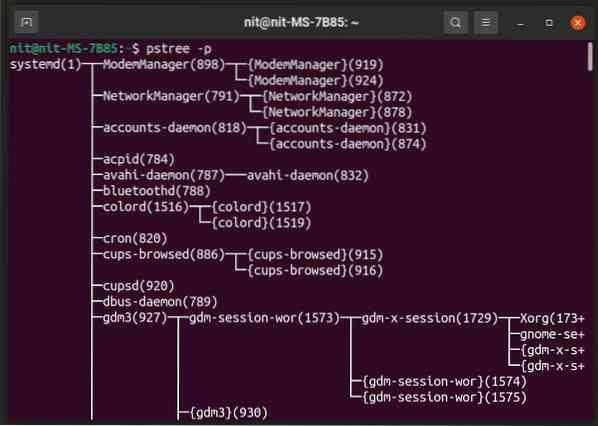
Pstree dovrebbe essere preinstallato sulla tua distribuzione Linux. In caso contrario, cercalo nel tuo gestore di pacchetti poiché è incluso nei repository di tutte le principali distribuzioni Linux.
Per mostrare processi e sottoprocessi insieme ai loro ID di processo, usa il seguente comando:
$ pstree -pPuoi saperne di più su "pstree" usando i seguenti due comandi:
$ pstree --help$ man pstree
sguardi
Glances è uno strumento di monitoraggio dei processi open source e multipiattaforma scritto in Python. È dotato di un'interfaccia basata su ncurses e testuale che può essere visualizzata in un emulatore di terminale e un'interfaccia basata sul web che può essere visualizzata in qualsiasi browser. Il visualizzatore basato sul web richiede una configurazione client-server, i binari per entrambi sono inclusi nelle build ufficiali. Gli sguardi possono mostrare una quantità enorme di informazioni ed è molto più potente di altre utilità menzionate nell'articolo. Puoi personalizzarlo per mostrare solo informazioni limitate usando le sue numerose opzioni della riga di comando.
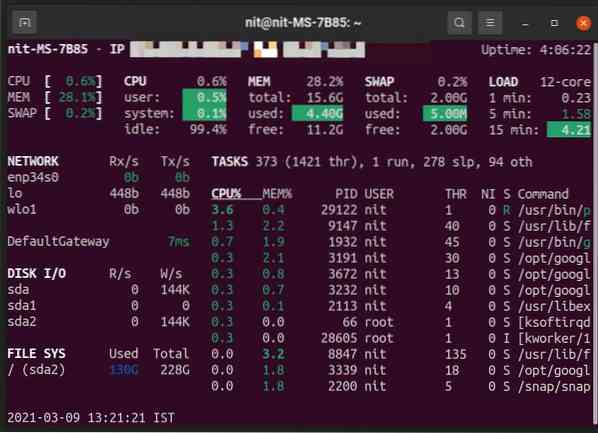
Per installare sguardi in Ubuntu, usa il seguente comando:
$ sguardiPuoi installare Glance in altre distribuzioni Linux sia dal gestore di pacchetti oppure puoi seguire le istruzioni di installazione ufficiali disponibili qui.
Per saperne di più su Sguardi, usa i seguenti due comandi:
$ sguardi --help$ uomo guarda
Conclusione
Gli strumenti di gestione delle attività consentono di controllare meglio il sistema fornendo informazioni utili sul consumo di risorse dei singoli processi. Questi strumenti sono particolarmente utili per gli amministratori di sistema, gli sviluppatori di applicazioni e i giocatori che monitorano regolarmente il comportamento dei processi.
 Phenquestions
Phenquestions


